Le module lettrage d'Inkstitch
Le lettrage de broderie est totalement indépendant des polices que vous pouvez utiliser dans Inkscape. Ces polices doivent en effet être numérisées en broderie pour que vous puissiez les utiliser directement
Ci-dessus une simulation des différentes polices à votre disposition. Un carré de 2cm de côté vous permet de voir la taille des différentes polices. N'utilisez pas une très grande police telle EMILIO pour faire un texte tout petit. Voyez plutôt Sacramarif qui ne se voit presque pas sur cette simulation mais qui vous fera de très petits caractères.
C'est assez difficile de voir le résultat de son texte sur écran. Il faut vraiment passer à la broderie ou au moins à une bonne simulation pour voir ce qu'on peut obtenir.
Voici des exemples réalisés avec des polices.

/image%2F0837498%2F20210817%2Fob_251399_monogrtitre.jpg)
/image%2F0837498%2F20210817%2Fob_ab209e_motif.jpg)
/image%2F0837498%2F20210817%2Fob_2ed193_20210803-235505.jpg)
Voici la police DejaVu brodée.

Avec une autre police exemple d'écriture en arrondi

Vous pouvez retrouver la méthode pour les textes en arrondi ICI
VOIR LA VIDEO DE PRESENTATION DE MODULE DE LETTRAGE D'INKSTITCH
Le principe du module de lettrage est simple. On l'ouvre avec Extension/Inkstitch/Lettrage.
Un premier écran permet de choisir la police et d'inscrire son texte. Une simulation s'affiche dans une deuxième fenêtre plus ou moins rapidement en fonction de la longueur du texte et de la complexité de la police.

On peut régler la taille de la police en pourcentage et utiliser deux options qu'on détaillera plus loin
Une fois tous les réglages faits cliquer sur Appliquer et Quitter. Le groupes des objets du texte est alors juste au-dessus de la page.
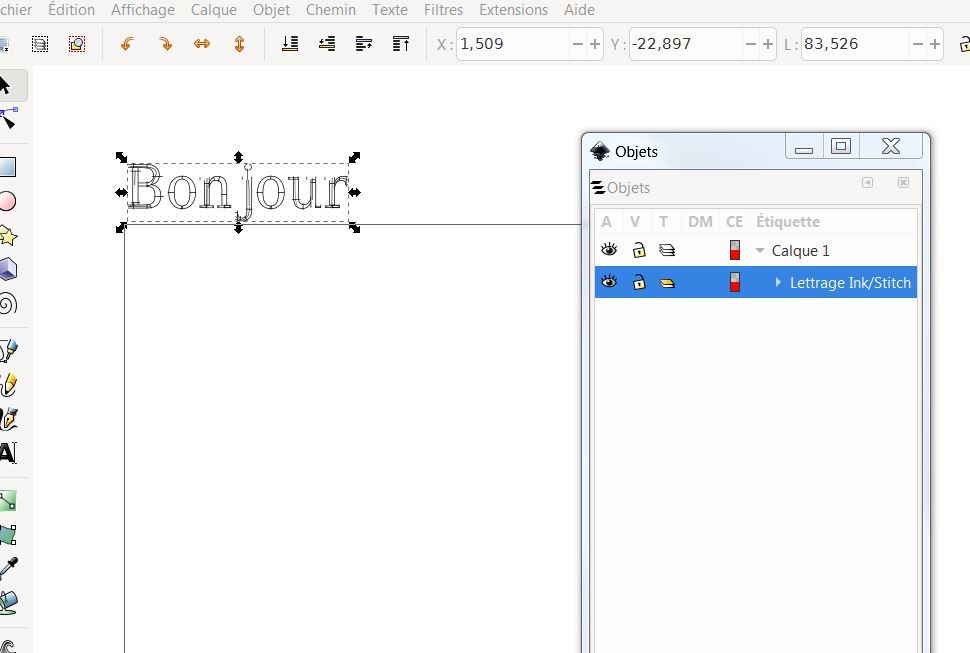
On trouve le groupe du lettrage dans la boite de dialogue objets. C'est un groupe que vous pouvez ouvrir ainsi que les sous-groupes qui le constituent jusqu'à atteindre chaque lettre qui est elle-même un groupe d'objets.
Si vous voulez modifier la couleur de ce groupe passez uniquement par Maj+clic sur la barre des couleurs sinon dans la boite Fond et Contour vous courez le risque de mettre le même style à tous vos chemins et les chemins de dessous qui sont en pointillés pour être broder au point droit se retrouvent en trait continu et sont alors brodés en zigzag. Cela ne se voit que si on fait un très gros zoom et la mauvaise surprise sera pour la broderie en machine.
Prudence de rigueur dans les modifications des lettrages.
Attention à la tentation de modifier la taille de votre texte de façon importante. Cela semble très facile. Mais une police de broderie est conçue pour une taille donnée et dans une taille très différente on peut avoir de réels problèmes, sous-couches inappropriées ou colonnes trop larges ou trop étroites. Des limites sont mises dans les modifications de taille dans les réglages du module lettrage. On ne saurait trop conseiller d'y faire les réglages et de respecter les limites d'échelle.
Les réglages du texte dans le module
VOIR LA VIDEO SUR LES REGLAGES DANS LE MODULE
Les réglages possibles dans le module portent sur la taille des lettres. Elle est exprimée en pourcentage de la taille de création mais elle est limitée. Cela dépend de la police. Votre valeur sera ramenée à la plus grande (ou la plus petite) possible si vous la dépassez. Il est judicieux de respecter ces valeurs qui vous assurent une qualité optimale. Des indications sur la taille des lettres sont données juste en dessous du nom de la police.
/image%2F0837498%2F20210817%2Fob_2075cc_capture-d-ecran-2021-08-17-143755.png)
On peut aussi cocher la case "Broder les lignes de texte avant et arrière" si le texte comporte plusieurs lignes. Cela évite de revenir à chaque fois pour commencer la ligne à gauche créant ainsi un saut de fil déplaisant. La machine brodera la 2ème, 4ème,... ligne de droite à gauche. Il faut que la police soit prévue pour cela. Si ce n'est pas le cas vous ne pourrez pas cocher cette case. Vérifier le résultat à chaque fois. Si votre machine coupe les fils ça n'est pas très important. si vous ne pouvez pas ou ne voulez pas couper les fils pensez tout simplement à changer la couleur de vos lignes pour pouvoit intervenir en début de ligne. Rien ne vous oblige à changer votre fil si vous voulez tout de la même couleur
La case à cocher "Ajouter des coupes" introduit des coupes pour chaque lettre. Je n'ai pas de coupe-fil donc je n'ai rien pu vérifier.
Pour l'instant les possibilités du module lettrage s'arrêtent ici ce qui n'est déjà pas mal vu le nombre de polices à disposition.
La plupart des police sort avec un texte parfaitement agencé avec les espaces d'origine de cette police dans inkscape. Les droits d'auteur imposent pour certaines polices un changement de nom en les modifiant pour la broderie. C'est le cas de Romanaugusa qui est créée à partir de Latin Roman Modern et Sacramarif qui est créée à partir de Sacramento. Toutes les autres portent le même nom sauf celles qui n'existent pas en version inkscape.
Dans certains cas on peut avoir besoin d'améliorer la disposition des caractères quand on a valider le texte.
Quelques modifications possibles en dehors du module
VOIR LA VIDEO SUR DES MODIFICATIONS POSSIBLES AVEC INKSTITCH
(Cette vidéo a été faite avec la police Déjà Vu qui est maintenant dans une meilleure version avec crénage d'origine mais cela ne change rien à la méthode pour une autre police qui serait à améliorer)
Voyons comment améliorer les lettrages lorsqu'ils sont créés sans que les lettres soient correctement placées. On notera que les lettres sont placées à égale distance les unes des autres. Un peu d'observation même si vous ne connaissez rien aux polices d'écriture vous fera comprendre que c'est loin d'être toujours judicieux. Voyons un exemple

On remarque vite que l'espace avant le j semble très grand. C'est dû au fait que l'espace est calculé en prenant le point extrême gauche du j qui est en fait très bas. Il suffit de sélectionner le j et toutes les lettres qui le suivent puis de les rapprocher en agissant sur les flèches gauche droites ou en fignolant en jouant sur les valeurs du x coordonnée horizontale de la sélection.

On obtient alors

et finalement

Cette dernière simulation semble bien plus équilibrée avec un j qui vient même en dessous du n. N'hésitez donc pas à retravailler les espacements. Cela donnera un résultat bien plus "chic".
Il est évident que rien ne vous interdit de modifier de fond en comble vos caractères pour les mettre à votre goût. Rien ne vous empêche de retravailler dans le détail toutes les colonnes et autres pointillés mais on quitte là le domaine du module de lettrage.
Si on veut retravailler par exemple les colonnes il peut être intéressant de savoir qu'on peut faire une sélection des objets de même style en sélectionnant un objet et en utilisant Édition/Sélectionner même/Style du contour.
Si vous souhaitez découvrir d'autres tutoriels vous pouvez en choisir dans le sommaire de ce blog

/image%2F0837498%2F20160410%2Fob_312c86_hautrichelieu1.jpg)
/image%2F0837498%2F20240413%2Fob_d5f632_projet24-05-28.png)
/image%2F0837498%2F20240331%2Fob_e4e88e_ouefpaquestitre.jpg)
/image%2F0837498%2F20240327%2Fob_5ed17c_feutitre.jpg)
/image%2F0837498%2F20240318%2Fob_006eae_titrecoussin.jpg)
/image%2F0837498%2F20240226%2Fob_71448c_italie2023titre.jpg)
/image%2F0837498%2F20240201%2Fob_6dc0a6_emboss-titre.jpg)
/image%2F0837498%2F20240115%2Fob_865747_meandretitre.png)
/image%2F0837498%2F20231231%2Fob_76535f_marmote-titre.png)
/image%2F0837498%2F20240101%2Fob_994776_capture-d-ecran-2024-01-01-171620bis.png)
/image%2F0837498%2F20230626%2Fob_fb1dbb_ginkgotitre.jpg)
/image%2F0837498%2F20210817%2Fob_7c2e9e_236045041-233602742008994-124706492580.png)


/image%2F0837498%2F20240413%2Fob_d5f632_projet24-05-28.png)
/image%2F0837498%2F20240331%2Fob_e4e88e_ouefpaquestitre.jpg)
/image%2F0837498%2F20240327%2Fob_5ed17c_feutitre.jpg)
/image%2F0837498%2F20240318%2Fob_006eae_titrecoussin.jpg)